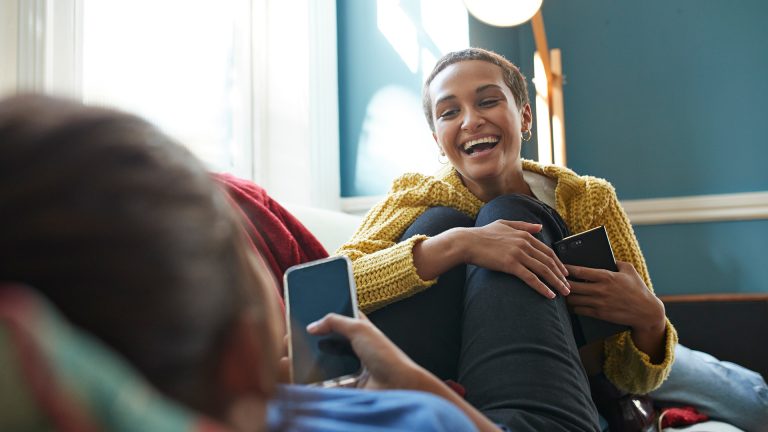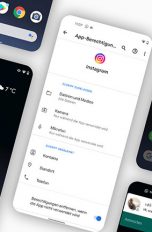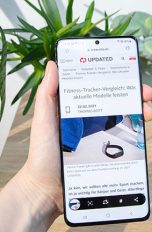Was Apple bereits vor mehreren Jahren für sein Ökosystem einführte, ist seit Herbst 2020 auch auf Android möglich: der Datenaustausch zwischen Smartphones in direkter Nähe. Mit Google Nearby Share übermittelst du Dateien, wie Fotos oder Videos, an benachbarte Android-Smartphones, ohne auf spezielle Apps angewiesen zu sein. Wie du Nearby Share einrichtest und nutzt, erfährst du hier.
Das erfahrt ihr gleich
- So aktivierst du Nearby Share auf deinem Smartphone
- So versendest du Medien und Dateien mit Nearby Share
- Wenn Nearby Share nicht funktioniert: Mögliche Problemlösungen
- Kostenlose Desktop-Alternativen: Snapdrop und ShareDrop für den Browser
- Nearby Share erleichtert das Teilen unter Android
Nearby Share ist eine vorinstallierte Funktion unter Android. Du musst also keine zusätzliche App installieren, um den Dienst nutzen zu können. Grundsätzlich funktioniert der Kurzstreckenbotschafter auf allen Smartphones, auf denen Android 6.0 oder höher als Betriebssystem läuft. Damit du über Nearby Share Dateien teilen kannst, ist es erforderlich, den Dienst zu aktivieren. Gleiches gilt für den Empfänger oder die Empfängerin. Folge dazu diesen Schritten:
- Öffne die „Einstellungen“ auf deinem Smartphone.
- Tippe auf den Eintrag „Google“ und anschließend auf „Geräteverbindungen“.
- Dort findest du die Funktion „Nearby Share“.
- Aktiviere diese, sofern noch nicht geschehen.
In den Funktionseinstellungen kannst du darüber hinaus einen Namen für dein Gerät festlegen, unter dem es bei Nearby Share gefunden werden soll. Außerdem kannst du die Sichtbarkeit einschränken, damit dir nicht ungefragt Dateien per Nearby Share geschickt werden können. Die Person, mit der du interagieren möchtest, muss in deinen Kontakten angelegt sein. Eine dem Gerät fremde Person kann dir weder Dateien schicken noch von dir empfangen.

- Alle Kontakte: Dein Smartphone ist für alle deine Kontakte in der Nähe sichtbar, sofern du es entsperrt hast.
- Einige Kontakte: Du legst selbst fest, welche Kontakte dich über Nearby Share finden können.
- Nicht sichtbar: Du bist für deine Kontakte zunächst unsichtbar. Sobald ein Gerät in deiner Nähe eine Datei über Nearby Share freigeben möchte, bekommst du eine Benachrichtigung und kannst die Gerätesichtbarkeit kurzzeitig anpassen.
Damit Sender- und Empfangsgerät miteinander kommunizieren können, benötigen sie Bluetooth und Standorterkennung. Beides sollte also aktiviert sein.
Sind Bluetooth und die Standorterkennung aktiv und Nearby Share eingeschaltet, kannst du anfangen, deine Inhalte nahen Smartphones freizugeben. Das funktioniert denkbar einfach und intuitiv. Wichtig ist, dass sich die Geräte in unmittelbarer Nähe zueinander befinden, also idealerweise direkt nebeneinander liegen oder gehalten werden. Google empfiehlt einen Abstand von maximal 30 Zentimetern. Du kannst Nearby Share nur dann zum Teilen von Inhalten verwenden, wenn beide Telefone entsperrt sind.
- Öffne den Inhalt, den du verschicken möchtest, z.B. ein Foto, ein Video oder auch eine Website in einem Browser.
- Tippe auf das „Teilen“-Symbol.
- In den sich öffnenden Optionen wählst du „Nearby Share“ aus. Sollte die Funktion noch nicht aktiviert sein, kannst du dies nun nachholen.
- Dein Smartphone sucht nun nach möglichen Empfangsgeräten.
- Sobald das andere Smartphone gefunden wurde, wird dir dessen Name in den Suchergebnissen angezeigt.
- Tippe darauf, um eine Verbindung zu dem Gerät herzustellen.
- Auf dem Empfangsgerät erscheint nun eine Benachrichtigung, dass jemand eine Datei über Nearby Share freigeben möchte. Dort werden zudem die Namen des Sendergeräts und der Datei angezeigt.
- Der Empfänger bzw. die Empfängerin kann die Datei abrufen, indem er oder sie auf „Akzeptieren“ tippt, oder sie ablehnen.
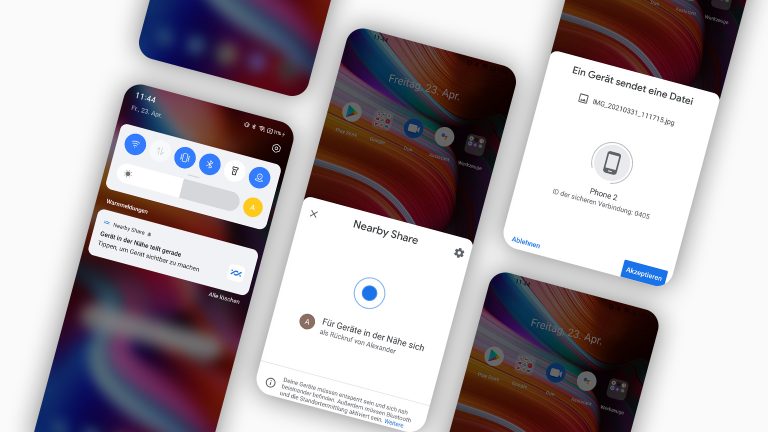
Nearby Share wählt für die Übertragung automatisch das bestmögliche Verbindungsprotokoll aus Bluetooth, Bluetooth Low Energy, WebRTC oder Peer-to-Peer-WiFi. So kannst du auch dann Inhalte teilen, wenn beide Geräte offline sind.
Hinweis: Nearby Share funktioniert ausschließlich zwischen Android-Geräten. Du kannst damit keine Dateien für Apple- oder Microsoft-Produkte freigeben. Immerhin ermöglicht Nearby Share die kontaktlose Kommunikation auch mit Google Chromebooks. Auch der Austausch einer Datei mit mehreren Android-Geräten zeitgleich ist unter Nearby Share kein Problem – sofern du diese als Kontakte hinzugefügt hast.
Sollte die Suche keine Treffer erzielen, überprüfe in den Funktionseinstellungen des Empfangsgerätes, ob die Sichtbarkeit möglicherweise eingeschränkt ist. Manchmal kann es zudem vorkommen, dass der Empfänger bzw. die Empfängerin nicht über die eingehende Verbindungsanfrage informiert wird. Ziehe in diesem Fall auf dem Zweitgerät die Benachrichtigungs- und Schnellzugriffsleiste vom oberen Bildschirmrand nach unten. Dort sollte der Hinweis von Nearby Share zu sehen sein, dass ein Gerät in der Nähe gerade teilt. Tippe darauf, um den Verbindungsvorgang zu starten.
Wollen sich die Android-Telefone partout nicht finden, kann es helfen, auf beiden den Flugmodus zu aktivieren. Dadurch werden alle aktiven Verbindungen, wie Bluetooth und mobile Daten, gekappt. Schalte anschließend den Flugmodus wieder aus. Sobald Bluetooth, Standortermittlung und die übrigen Verbindungen wieder aktiviert sind, versuche erneut, die Datei über Nearby Share zu teilen.
Google beschränkt den Nutzen von Nearby Share derzeit ausschließlich auf das Android-Betriebssystem. Willst du hingegen Dateien von einem Smartphone, Tablet oder PC senden oder dort empfangen, stößt Nearby Share an seine Grenzen. Zum Glück gibt es kostenfreie Alternativen, die sich genauso unkompliziert nutzen lassen – und das unabhängig von Gerätetypen und Betriebssystemen. Wir zeigen dir anhand von Snapdrop und ShareDrop, wie das geht.
Wie Nearby Share, erfordert auch Snapdrop keine Installation einer App. Stattdessen rufst du den Service einfach im Browser über snapdrop.net auf. Direkt nach dem Öffnen der Webseite wird dir das Smartphone, das Tablet oder der Computer, mit dem du die Seite besuchst, mittig angezeigt. Eine Anmeldung ist nicht erforderlich. Am unteren Bildschirmrand kannst du deinen Nutzernamen einsehen, der zufällig vergeben wird und sich bei jedem Besuch der Seite ändert.
Alle Teilnehmer*innen, die sich im selben WLAN-Netzwerk befinden und die Seite aufrufen, landen automatisch im gleichen Raum mit dir. Mit welchem Gerät sie die Seite nutzen, spielt keine Rolle. Jeder beigetretene Gast wird als Tier dargestellt, darüber hinaus werden Gerät und Browser angezeigt.
Snapdrop ist in seinem Umfang gleichermaßen simpel wie intuitiv. Klickst du auf einen der eingeblendeten Namen, kannst du dorthin Dateien von deinem Gerät aus hinschicken. Leider unterstützt Snapdrop keinen Parallelversand an mehrere Personen gleichzeitig. Stattdessen musst du jeden Kontakt einzeln adressieren und die Datei jedes Mal neu raussuchen. Da die per WebRTC verschlüsselten Dateien direkt zwischen dem Sender und dem Empfänger verschickt werden, musst du dir auch keine Sorgen machen, dass nach Schließen der Sitzung irgendwelche Inhalte auf dem Snapdrop-Server zurückbleiben könnten.
Alternativ zu Snapdrop eignet sich ShareDrop zum systemübergreifenden Teilen von Daten. ShareDrop funktioniert dem Prinzip nach ähnlich wie Snapdrop, mit dem Unterschied, dass du hier auch Dateien zu weiter entfernten Adressaten schicken kannst. Ihr müsst euch also nicht zwingend im gleichenselben WLAN befinden, um den Datenaustausch zu starten. Klicke oder tippe dafür einfach auch das Plus-Symbol in der rechten, oberen Ecke, um dir die exakte URL deines ShareDrop-Rooms anzeigen zu lassen. Öffnet der Empfänger oder die Empfängerin diesen Link, könnt ihr euch anschließend gegenseitig Dateien freigeben.
Leider bieten weder Snapdrop noch ShareDrop eine Chatfunktion. Möchtest du dich während der Übergabe mit den virtuell anwesenden Personen unterhalten, müsst ihr dafür auf einen externen Kommunikationskanal ausweichen.
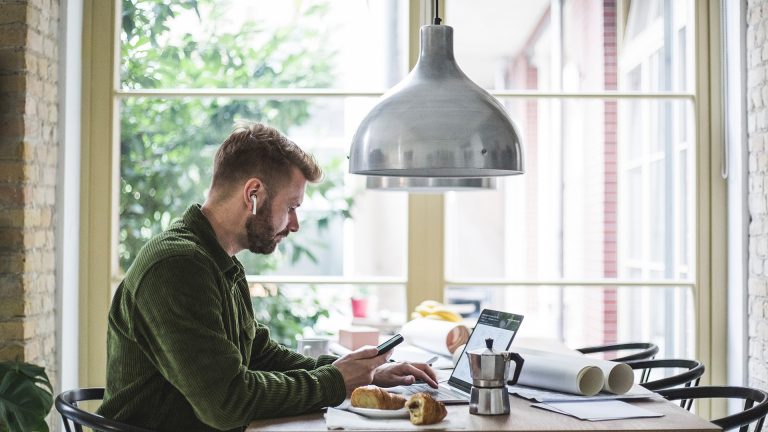
Mit Nearby Share bekommst du eine sinnvolle Funktion unter Android an die Hand. Das unkomplizierte Teilen von Inhalten geht schnell und einfach von der Hand, erfordert keine neue App und funktioniert sogar offline. Leider beschränkt auch Google Nearby Share ausschließlich auf die Kommunikation zwischen Android-Geräten. Immerhin erlaubt der Dienst, eine Datei parallel an mehrere Geräte gleichzeitig zu senden. Möchtest du hingegen systemunabhängig Dateien weitergeben, bieten sich kostenlose Browserprogramme, wie Snapdrop oder ShareDrop, an.
Disclaimer Die OTTO (GmbH & Co KG) übernimmt keine Gewähr für die Richtigkeit, Aktualität, Vollständigkeit, Wirksamkeit und Unbedenklichkeit der auf updated.de zur Verfügung gestellten Informationen und Empfehlungen. Es wird ausdrücklich darauf hingewiesen, dass die offiziellen Herstellervorgaben vorrangig vor allen anderen Informationen und Empfehlungen zu beachten sind und nur diese eine sichere und ordnungsgemäße Nutzung der jeweiligen Kaufgegenstände gewährleisten können.